본문내용
7, INDIRECT(K10)))’ 배열수식(CTRL+SHIFT+ENTER)을 사용하여 자료를 입력한다.
채우기 핸들로 옆으로 끌어 당겨서 수식을 복사한다.
‘옵션단추’를 변경하면 아래의 자료도 자동으로 따라서 변하는 것을 확인한다.
옵션단추’ 옆에 있는 ‘연결번호’를 흰색으로 바꾸어서 보이지 않게 처리한다
성적표만들기
콤보상자’를 마우스 오른쪽 버튼을 클릭하고, ‘컨트롤 서식’을 연다.
자료 ‘입력범위’에서 ‘데이터! $C$3:$C$15’ 자료를 선택한다.
‘셀 연결’은 ‘C2’를 선택한다.
학번 및 이름 옆의 셀에 ‘ =INDEX(학번, 위치) ‘ 함수식을 입력한다.
콤보상자에서 선택한 이름이 나타나는 것을 확인한다.
소속에 해당하는 셀에 ‘ =INDEX(소속, 위치)’ 를 입력한다.
인원에 해당하는 셀에 ‘ =SUM((소속=D14)*1) ‘를 입력하고 배열수식을 적용한다.
분야별 ‘평균’에 해당하는 셀에는 ‘ =AVERAGE(IF(소속=$D$14, INDIRECT(C$15))) ’ 를 입력하고 배열수식을 적용한다.
차트에서 Y축을 두번 클릭하여 ‘눈금’의 간격을 조정한다.
동적차트
제1차, 제2차, 제3차에 걸쳐 실험한 자료를 각각 다른 시트에 입력한다.
각 자료의 범위를 선택한 다음 시트 ‘이름상자’에 ‘제1차’, ‘제2차’, ‘제3차’ 로 각각 정의하고 ‘ ENTER ‘ 한다.
Sheet4에 제1차 시험자료를 복사하여 붙인다.
셀(I2)에 커서를 옮기고, [데이터] 메뉴에서 [유효성검사]를 메뉴를 선택한다.
[제한대상]을 ‘목록’으로 지정하고, [원본] 상자에 ‘제1차, 제2차, 제3차’를 입력한다.
제1차 자료의 범위(B2:F9)를 선택하고 ‘ = INDIRECT($I$2) ‘ 를 입력한 다음 < CTRL+ENTER >를 누른다.
분류에서 제1차, 제2차, 제3차 를 선택할 때 마다 자료가 바뀌는 것을 확인한다.
‘합계’에 해당하는 막대그래프를 선택하고 마우스 오른쪽 버튼을 눌러서 차트종류를 선택한다.
분류에서 제1차 자료를 선택하여 관련 차트를 확인한다.
옵션단추차트
셀 연결에 H9을 선택한다.
자료에서 임시로 ‘딸기’에 해당하는 자료로 차트를 그린다.
X축 레이블을 ‘봄~겨울’ 자료로 수정한다.
[삽입]-[이름]-[정의] 메뉴를 선택한다.
통합문서 이름을 ‘상품’ 으로 한다.
시트 이름을 ‘상품판매’ 로 변경한다.
참조대상에는 ‘ =OFFSET(상품판매!$B$2, 상품판매!$H$9, 1, 1, 4) ‘ 을 입력한다.
그림을 선택하면 [도구] 메뉴 옆에 [차트] 메뉴가 생성된다.
여기에서 [원본데이터]를 선택한다.
기존의 계열을 제거하고 추가 버튼을 눌러서 계열1을 생성한다.
값에 해당하는 범위에 ‘ =상품판매!상품 ‘ 을 입력한다.
X축 항목 레이블을 ‘봄~겨울’ 을 선택한다.
옵션단추를 ‘포도’를 선택하면 차트의 도표가 바뀌는 것을 확인한다.
그림 막대를 선택하고, 오른쪽 마우스를 눌러서 ‘데이터 계열 서식’ 에서 옵션을 선택하여 ‘요소마다 다른 색 사용’을 선택한다.
각 막대를 선택하고 ‘그리기’ ‘채우기’ ‘채우기 효과’를 선택한다.
상품명을 ‘딸기’ 옵션단추를 눌러서 자료가 제대로 변경되는 것을 확인한다.
판매분석
[데이터]-[데이터 유효성] 메뉴에서 제한대상을 ‘목록’으로 하고, 원본에 ‘냉장고, 컴퓨터, 에어컨’이라고 입력한다.
셀 ‘B4’ 와 ‘C4’ 를 병합하고 수식 ‘ =C2& “ 판매현황” ‘을 입력한다.
셀 ‘C6’ 에 수식 ‘ =SUM((제품명=$C$2)*(MONTH(날짜)=B6)*판매량) ‘ 을 입력하고 ‘ CTRL+SHIFT+ENTER ’ 으로 배열수식을 적용한다.
제목상자를 선택한 상태에서 수식을 ‘ =B4 ‘을 입력하여 B4에 있는 글자와 연계시킨다.
상자내의 글씨 크기와 배경색 등을 적절하게 수정한다.
자료가 있는 위치를 숨기기 하기 위하여 마우스 오른쪽 버튼을 눌러서 ‘숨기기’를 선택한다.
자료가 숨겨지면 차트도 보이지 않게된다.
차트를 선택한 다음 [도구]-[옵션]을 선택한다.
[옵션]-[차트]에서 ‘화면에 표시된 셀만 그림’의 지정을 해제한다.
자료는 보이지 않고 차트만 보이게 된다.
기록분석
자료의 범위를 선택하고 [삽입]-[이름]-[만들기]에서 이름을 정의한다.
[보기]-[도구모음]-[양식] 메뉴에서 ‘스크롤 막대’를 선택하여 적절한 위치에 설치한다.
스크롤 막대를 오른쪽 마우스로 선택하여 ‘컨트롤 서식’을 선택한다.
컨트롤’에서 최소값, 최대값을 자료의 범위에 맞게 입력하고, 셀 연결을 스크롤 막대 옆의 셀인 ‘K3’을 입력한다.
두번째 스크롤 막대도 같은 방식으로 컨트롤 서식을 입력한다.
[삽입]-[이름]-[정의]에서 ‘날짜’를 선택하여 ‘참조대상’에 함수식을 입력한다.
함수식은 ‘ =OFFSET($B$2, $K$3, 0, $K$4, 1) ‘ 이다.
[삽입]-[이름]-[정의]에서 ‘운동’을 선택하여 ‘참조대상’에 함수식을 입력한다.
함수식은 ‘ =OFFSET(날짜, 0, 1) ‘ 이다.
차트를 선택하고 [차트]-[원본데이터]를 선택한다.
현재의 시트 이름이 ‘운동시간’인 경우, [원본 데이터]에서 X축 항목에는 ‘날짜’를 입력하고, 값의 범위에는 ‘운동’을 입력한다.
시작일 조정’ 과 ‘기간 조정’의 스크롤 막대를 움직여서 차트의 그림이 함께 변하는 지를 확인한다.
시작일 조정’ 칸 옆의 셀(G3)을 선택하고, 함수식 ‘ =DATE(2008, 7,1)+K3-1 ‘을 입력한다.
[셀 서식]-[사용자 지정]에서 필요한 형식을 지정한다.
‘기간 조정’ 칸 옆의 셀(G4)을 선택하고, 함수식 ‘ =K4 ‘를 입력한다.
[셀 서식]-[사용자 지정]에서 필요한 형식을 지정한다.
숫자로 표시된 자료범위를 선택하고 오른쪽 마우스를 눌러서 ‘숨기기’를 선택한다.
자료를 숨기면 차트의 그림도 사라진다.
빈 차트를 선택하고, [도구]-[옵션] 메뉴를 선택한다.
옵션의 ‘차트’ 항목에서 ‘화면에 표시된 셀만 그림’의 지정을 해제한다.
차트의 그림이 다시 나타난다. 차트만 인쇄하기 위해서는 인쇄범위를 선택하고, [파일] 메뉴에서 ‘인쇄영역 설정’을 한다.
채우기 핸들로 옆으로 끌어 당겨서 수식을 복사한다.
‘옵션단추’를 변경하면 아래의 자료도 자동으로 따라서 변하는 것을 확인한다.
옵션단추’ 옆에 있는 ‘연결번호’를 흰색으로 바꾸어서 보이지 않게 처리한다
성적표만들기
콤보상자’를 마우스 오른쪽 버튼을 클릭하고, ‘컨트롤 서식’을 연다.
자료 ‘입력범위’에서 ‘데이터! $C$3:$C$15’ 자료를 선택한다.
‘셀 연결’은 ‘C2’를 선택한다.
학번 및 이름 옆의 셀에 ‘ =INDEX(학번, 위치) ‘ 함수식을 입력한다.
콤보상자에서 선택한 이름이 나타나는 것을 확인한다.
소속에 해당하는 셀에 ‘ =INDEX(소속, 위치)’ 를 입력한다.
인원에 해당하는 셀에 ‘ =SUM((소속=D14)*1) ‘를 입력하고 배열수식을 적용한다.
분야별 ‘평균’에 해당하는 셀에는 ‘ =AVERAGE(IF(소속=$D$14, INDIRECT(C$15))) ’ 를 입력하고 배열수식을 적용한다.
차트에서 Y축을 두번 클릭하여 ‘눈금’의 간격을 조정한다.
동적차트
제1차, 제2차, 제3차에 걸쳐 실험한 자료를 각각 다른 시트에 입력한다.
각 자료의 범위를 선택한 다음 시트 ‘이름상자’에 ‘제1차’, ‘제2차’, ‘제3차’ 로 각각 정의하고 ‘ ENTER ‘ 한다.
Sheet4에 제1차 시험자료를 복사하여 붙인다.
셀(I2)에 커서를 옮기고, [데이터] 메뉴에서 [유효성검사]를 메뉴를 선택한다.
[제한대상]을 ‘목록’으로 지정하고, [원본] 상자에 ‘제1차, 제2차, 제3차’를 입력한다.
제1차 자료의 범위(B2:F9)를 선택하고 ‘ = INDIRECT($I$2) ‘ 를 입력한 다음 < CTRL+ENTER >를 누른다.
분류에서 제1차, 제2차, 제3차 를 선택할 때 마다 자료가 바뀌는 것을 확인한다.
‘합계’에 해당하는 막대그래프를 선택하고 마우스 오른쪽 버튼을 눌러서 차트종류를 선택한다.
분류에서 제1차 자료를 선택하여 관련 차트를 확인한다.
옵션단추차트
셀 연결에 H9을 선택한다.
자료에서 임시로 ‘딸기’에 해당하는 자료로 차트를 그린다.
X축 레이블을 ‘봄~겨울’ 자료로 수정한다.
[삽입]-[이름]-[정의] 메뉴를 선택한다.
통합문서 이름을 ‘상품’ 으로 한다.
시트 이름을 ‘상품판매’ 로 변경한다.
참조대상에는 ‘ =OFFSET(상품판매!$B$2, 상품판매!$H$9, 1, 1, 4) ‘ 을 입력한다.
그림을 선택하면 [도구] 메뉴 옆에 [차트] 메뉴가 생성된다.
여기에서 [원본데이터]를 선택한다.
기존의 계열을 제거하고 추가 버튼을 눌러서 계열1을 생성한다.
값에 해당하는 범위에 ‘ =상품판매!상품 ‘ 을 입력한다.
X축 항목 레이블을 ‘봄~겨울’ 을 선택한다.
옵션단추를 ‘포도’를 선택하면 차트의 도표가 바뀌는 것을 확인한다.
그림 막대를 선택하고, 오른쪽 마우스를 눌러서 ‘데이터 계열 서식’ 에서 옵션을 선택하여 ‘요소마다 다른 색 사용’을 선택한다.
각 막대를 선택하고 ‘그리기’ ‘채우기’ ‘채우기 효과’를 선택한다.
상품명을 ‘딸기’ 옵션단추를 눌러서 자료가 제대로 변경되는 것을 확인한다.
판매분석
[데이터]-[데이터 유효성] 메뉴에서 제한대상을 ‘목록’으로 하고, 원본에 ‘냉장고, 컴퓨터, 에어컨’이라고 입력한다.
셀 ‘B4’ 와 ‘C4’ 를 병합하고 수식 ‘ =C2& “ 판매현황” ‘을 입력한다.
셀 ‘C6’ 에 수식 ‘ =SUM((제품명=$C$2)*(MONTH(날짜)=B6)*판매량) ‘ 을 입력하고 ‘ CTRL+SHIFT+ENTER ’ 으로 배열수식을 적용한다.
제목상자를 선택한 상태에서 수식을 ‘ =B4 ‘을 입력하여 B4에 있는 글자와 연계시킨다.
상자내의 글씨 크기와 배경색 등을 적절하게 수정한다.
자료가 있는 위치를 숨기기 하기 위하여 마우스 오른쪽 버튼을 눌러서 ‘숨기기’를 선택한다.
자료가 숨겨지면 차트도 보이지 않게된다.
차트를 선택한 다음 [도구]-[옵션]을 선택한다.
[옵션]-[차트]에서 ‘화면에 표시된 셀만 그림’의 지정을 해제한다.
자료는 보이지 않고 차트만 보이게 된다.
기록분석
자료의 범위를 선택하고 [삽입]-[이름]-[만들기]에서 이름을 정의한다.
[보기]-[도구모음]-[양식] 메뉴에서 ‘스크롤 막대’를 선택하여 적절한 위치에 설치한다.
스크롤 막대를 오른쪽 마우스로 선택하여 ‘컨트롤 서식’을 선택한다.
컨트롤’에서 최소값, 최대값을 자료의 범위에 맞게 입력하고, 셀 연결을 스크롤 막대 옆의 셀인 ‘K3’을 입력한다.
두번째 스크롤 막대도 같은 방식으로 컨트롤 서식을 입력한다.
[삽입]-[이름]-[정의]에서 ‘날짜’를 선택하여 ‘참조대상’에 함수식을 입력한다.
함수식은 ‘ =OFFSET($B$2, $K$3, 0, $K$4, 1) ‘ 이다.
[삽입]-[이름]-[정의]에서 ‘운동’을 선택하여 ‘참조대상’에 함수식을 입력한다.
함수식은 ‘ =OFFSET(날짜, 0, 1) ‘ 이다.
차트를 선택하고 [차트]-[원본데이터]를 선택한다.
현재의 시트 이름이 ‘운동시간’인 경우, [원본 데이터]에서 X축 항목에는 ‘날짜’를 입력하고, 값의 범위에는 ‘운동’을 입력한다.
시작일 조정’ 과 ‘기간 조정’의 스크롤 막대를 움직여서 차트의 그림이 함께 변하는 지를 확인한다.
시작일 조정’ 칸 옆의 셀(G3)을 선택하고, 함수식 ‘ =DATE(2008, 7,1)+K3-1 ‘을 입력한다.
[셀 서식]-[사용자 지정]에서 필요한 형식을 지정한다.
‘기간 조정’ 칸 옆의 셀(G4)을 선택하고, 함수식 ‘ =K4 ‘를 입력한다.
[셀 서식]-[사용자 지정]에서 필요한 형식을 지정한다.
숫자로 표시된 자료범위를 선택하고 오른쪽 마우스를 눌러서 ‘숨기기’를 선택한다.
자료를 숨기면 차트의 그림도 사라진다.
빈 차트를 선택하고, [도구]-[옵션] 메뉴를 선택한다.
옵션의 ‘차트’ 항목에서 ‘화면에 표시된 셀만 그림’의 지정을 해제한다.
차트의 그림이 다시 나타난다. 차트만 인쇄하기 위해서는 인쇄범위를 선택하고, [파일] 메뉴에서 ‘인쇄영역 설정’을 한다.












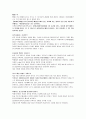
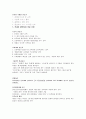
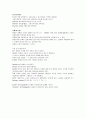

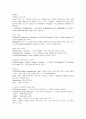
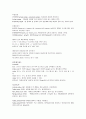
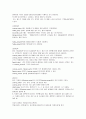
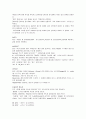
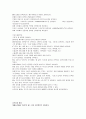
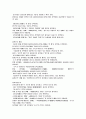
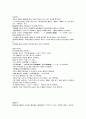
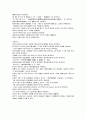









소개글